Glamour
... PSP Tutorial ~ ~ Created by Yoka
... Das Original findest du hier

Ich freue mich, und bin stolz darauf diese Tutorials übersetzen zu dürfen
Bitte nicht ohne Rücksprache in Gruppen als Arbeitsmaterial anbieten
Danke
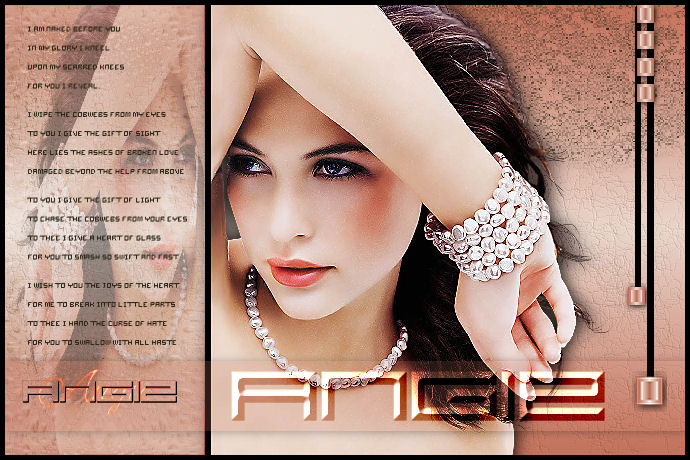
Zur Erstellung dieses Rahmens benötigt ihr das Programm
Paint Shop Pro
(hier ist es mit PSP 9 beschrieben)
Testversion erhälst du hier
Schriften Images usw.
Speicher die Schrift in deinen Schriftordner ab
die Selektionen in den Selektionsordner
Die Pinsel in deinen Brushordner importieren
Laßt uns anfangen:
- Öffne ein neues Bild, transparent 680x450 px
- Für den Vordergrund suche dir eine schöne helle Farbe aus deinem Bild,ich habe #C4725b, Hintergrund #ead6cb
- Farben-->Farbverlauf--Fülle dein Bild damit
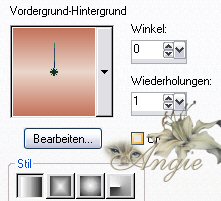
- Effekte-->Textureffekte->feines Leder
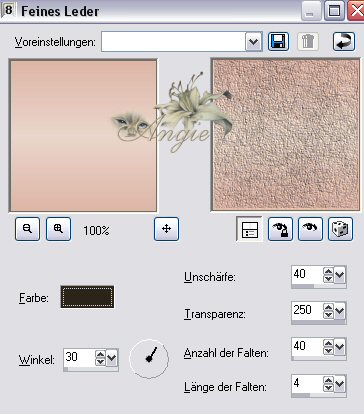
- Ebenen->neue Rasterlage
- Stelle deine Vordergrundfarbe auf #312B1D
- Pinselwerkzeug--> suche SG grit und stempele in die linke obere Ecke

- so sollte es nun aussehen
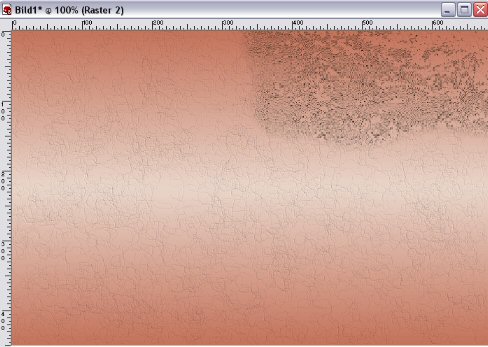
- Vordergrundfarbe auf:#c6BABA ändern, Hintergrund auf:#ebd9cf,Farbverlauf auf-->

- Ebenen-->Neue Rastelage, Auswahl-->Auswahlen laden --> aus Datei. suche Sel. yokaglam01
- fülle die Auswahl damit
- Farbe-->Muster-->suche watertile und fülle damit nochmal die Auswahl, gehe in den Mischmodus und setze ihn auf weiches Licht
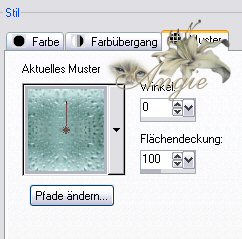
- so sollte es nun aussehen
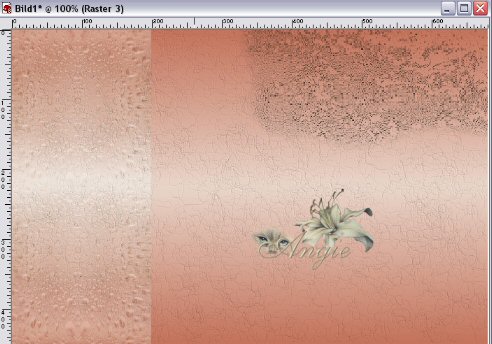
- Ebenen->neue Rasterlage
- Suche das yoka_jdl_glamour Tube und füge es ein.(strg umschalten L)
- Setze die Deckfähigkeit der Ebene auf 36 %
- Auswahl aufheben
- Ebenen-->zusammenfassen-->sichtbar
- Ebenen->neue Rasterlage
- Stelle deine Vordergrundfarbe auf #000000
- Pinselwerkzeug--> suche aRavenbrush NakedBeforyou grit und stempele in die linke Ecke
- Ebenen-->Neue Rastelage, Auswahl-->Auswahlen laden --> aus Datei. suche Sel. yokaglam03
- Fülle die Auswahl mit schwarz
- Auswahl aufheben
- Suche das yoka_jdl_glamour Tube, Bild-->vertikal spiegeln
- Bild--> Größe ändern-->
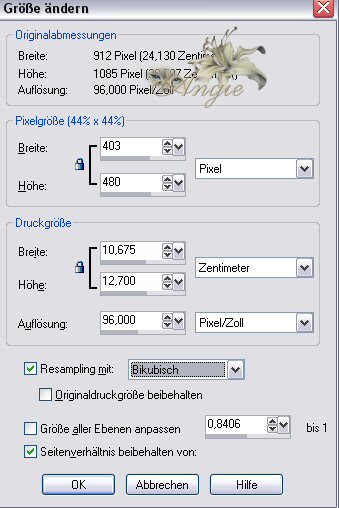
- Anpassen-->Bildschärfe-->unscharf maskieren-->
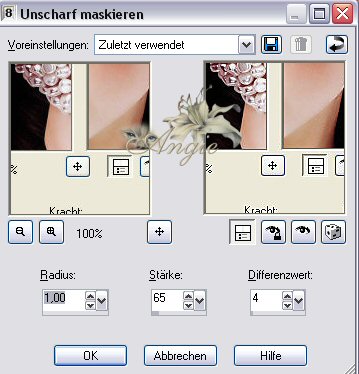
- Kopieren (strg c) in dein Bild einfügen als neue Lage (strg L)
- Mit dem Verschiebewerkzeug an den schwarzen Rand anfügen
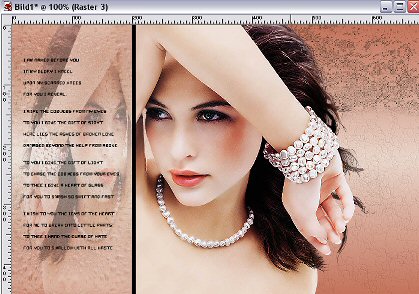
- Effekte-->3D-->Schlagschatten-->

- Ebenen-->Neue Rastelage, Auswahl-->Auswahlen laden --> aus Datei. suche Sel. yokaglam04 und fülle die Auswahl mit schwarz
- Auswahl aufheben
- Suche die Blocktubes und Blocktubes1, kopieren und jedes als neue Lage einfügen und plazieren
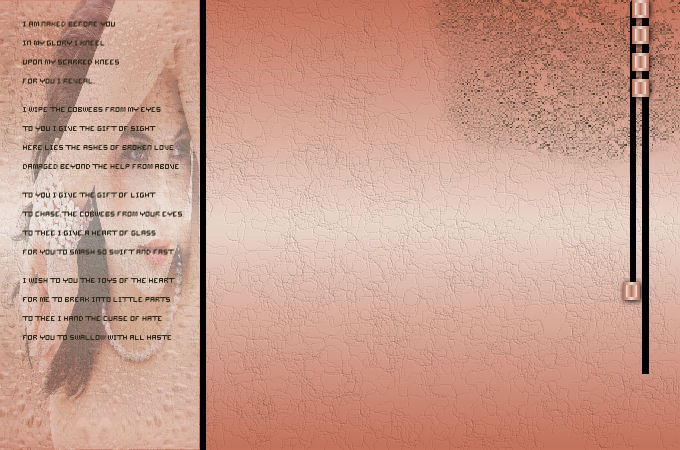
- Ebenen-->zusammenfassen-->sichtbar
- Ebenen-->neue Rasterlage
- Für den Vorderund Farbe #C4725b, Hintergrund #ead6cb
- Farben-->Farbverlauf(Vordergrund auslaufend)
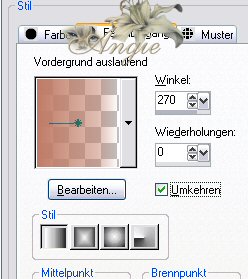
- Ebenen-->Neue Rastelage, Auswahl-->Auswahlen laden --> aus Datei. suche Sel. yokaglam05 und fülle die Auswahl mit dem Farbverlauf
- Effekte-->3D-->Schlagschatten-->
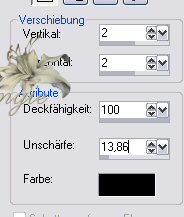
- Deckfähigkeit der Ebene auf 30% setzen und den Farbverlauf in Farbe umwandeln
- Auswahl aufheben
- Textwerkzeug, schreibe deinen Namen und platziere ihn in die Leiste

- Vectorebene in Rasterebene umwandel
- Effekte-->3D-->Innenfase-->
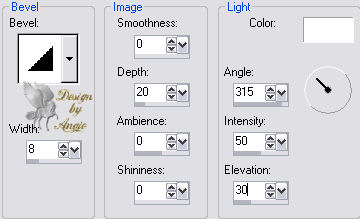
Vectorebene in Rasterebene umwandel
- Ebene-->Mischmodus-->überbelichten
- Textwerkzeug, schreibe deinen Namen und platziere ihn in die Leiste

- Vectorebene in Rasterebene umwandel
- Ebene-->Mischmodus-->überlagern
- Textwerkzeug,SchriftCloseRacePark schriftgröße 30 schreibe deinen Namen und platziere ihn auf die Ephasis-Schrift,in Rasterebene umwandeln
- Effekte-->3D-->Schlagschatten-->
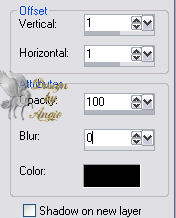
- Ebene-->Mischmodus-->dunkle Farbe
- Ebenen-->zusammenfassen-->sichtbar
- Bild--> Rand hinzufügen 5 px schwarz
- Suche das Blocktube2, kopieren und als neue Lage einfügen und plazieren
- Ebenen-->zusammenfassen-->sichtbar
Gratulation! Du hast es geschafft.
Wenn du dazu fragen hast, wende dich bitte an Webmaster
Du kannst mir gerne deine Version zuschicken, einige werden als Muster auf der Webseite ausgestellt werden.
Klicke hier um andere Ergebnisse zu sehen
[zurück ]
| |
|